
Sadržaj
- Kako to Škripac Tvrdi disk Nakon Spremanje igre na Xbox One: Prije nego što počnemo
- Kako to Škripac Tvrdi disk Nakon spremanja igre na Xbox One: popraviti
- Warframe
U 2014. godini Microsoftova konzola za zabavu Xbox One bila je uskoro pokrenuta. Zamršena poruka i sve promjenjivi prioriteti ostavili su lansiranje konzole u pokvarenoj godini prethodne godine. Jedna stvar koju je Xbox One išao za nju bila je Microsoftova stajališta o pohrani. Postojala je samo jedna konzola Xbox One s 500 GB prostora za pohranu. Igrači koji su kupili naslove često su ih morali uklanjati kako bi napravili mjesta za novije igre. Kako bi popravio situaciju, Microsoft je na konzolu dodao podršku za vanjske tvrde diskove. Svatko može dodati više prostora za pohranu u svoj Xbox One putem vanjskog tvrdog diska. Danas je to nagrada za korisnike Xbox One, čak i dok Microsoft izrađuje konzole s 1TB i 2TB tvrdim diskovima.

Čitati: Tvrdi diskovi dolaze u lipnju Xbox One Update
Dovoljno je jednostavno dodati vanjski tvrdi disk u spremište za pohranu. Priključite ga i softver Xbox One će ga provjeriti kako bi provjerio ispunjava li zahtjeve konzole. Tvrdi diskovi upareni sa sustavom ipak moraju imati brzine prijenosa USB 3.0. Kada se korisnici slože da dodaju tvrdi disk u spremište svoje konzole, Xbox One formatira pogon i mijenja način na koji radi. Nakon što dodate disk u Xbox One za pohranu igara, s njime se ne može upotrebljavati bilo koji Windows PC redovito.
Čitati: 12 Uobičajeni problemi i ispravci za Xbox One
Microsoft vam kaže da nećete moći nastaviti koristiti vanjski disk nakon što ste ga dodali u spremište za spremanje Xbox One. Ono što vam ne govori je kako dobiti tvrdi disk da radi sa sustavom Windows kada ga više ne želite koristiti kao dodatni prostor za pohranu vaše konzole.
Kako to Škripac Tvrdi disk Nakon Spremanje igre na Xbox One: Prije nego što počnemo
Popravak tvrdog diska kako bi se ponovno pokrenulo na vašem računalu, nije jednostavan postupak.
Da budemo jasni, Xbox One nije slomio vaš tvrdi disk. Umjesto toga, promijenio je način na koji taj tvrdi disk komunicira s drugim uređajima. Xbox One ima svoj način razgovora s pogonom koji računala jednostavno ne razumiju. To znači da Microsoft može biti siguran da korisnici ne zloupotrebljavaju vanjsku značajku pohrane da bi hakirali softver Xbox One ili na bilo koji način promijenili igre.
Čitati: Kako izbrisati Xbox One igre
Jedina stvar koju trebate učiniti je prebaciti vaš tvrdi disk natrag na nešto što vaše računalo može razumjeti.
Prije nego što to učinite, apsolutno želite premjestiti svoje igre i aplikacije natrag na konzolu, ako su još uvijek na tvrdom disku. U Moje igre i aplikacije izbornika možete vidjeti koji su naslovi pohranjeni na internom tvrdom disku konzole i što se nalazi na vašem USB tvrdom disku. Označite svaku igru koju želite premjestiti pritiskom na gumb Izbornik i odaberite Upravljanje da biste premjestili igre. Sve što je još na vašem disku bit će izbrisano tijekom ovog procesa.
Za ovaj vodič trebat će vam Windows računalo.
Kako to Škripac Tvrdi disk Nakon spremanja igre na Xbox One: popraviti
Spojite USB tvrdi disk na računalo.
Pritisnite tipku Windows na tipkovnici ili kliknite gumb sustava Windows u programskoj traci da biste otvorili izbornik Start. Umjesto da kliknete aplikaciju ili program. Upišite “Upravljanje diskovimaU okvir za pretraživanje. tisak Unesi.

Dobro došli u uslužni program za upravljanje diskovima. Ovaj zaslon omogućuje formatiranje i popravljanje tvrdih diskova koji su povezani s računalom. Zapamtite da pogon koji ste koristili s konzolom nije pokvaren, samo ne zna više razgovarati s Windowsom. Iz ovog uslužnog programa, morate mu vratiti tu sposobnost i odbaciti oblikovanje koje ga je učio Xbox One. Kliknite Odustani ako se unutar uslužnog programa pojave pop-up prozori.
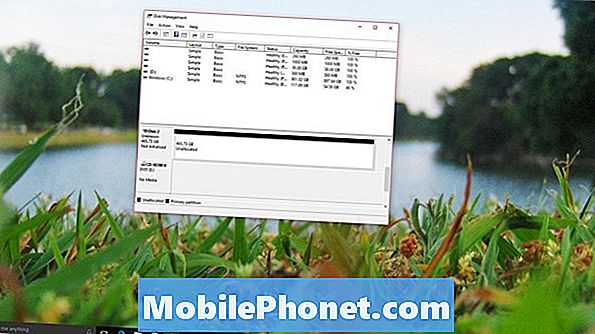
Sada pronađite pogon na popisu instaliranih pogona na dnu alata. U našem primjeru, naš tvrdi disk je Disk 2. Pogon će imati crvenu strelicu pored imena i reći da nije inicijaliziran. Desnom tipkom miša kliknite na njegovo ime.
Odaberi inicijalizirati u skočnom izborniku.

Ne mijenjajte opcije na ovom zaslonu. Samo kliknite U redu.
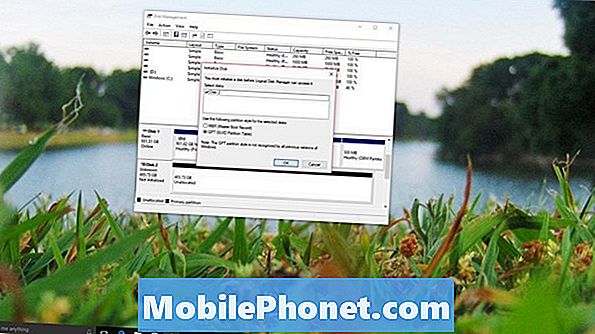
Zatim ćete morati stvoriti volumen. Desnom tipkom miša kliknite na pogon u izborniku i odaberite Novi jednostavni volumen.
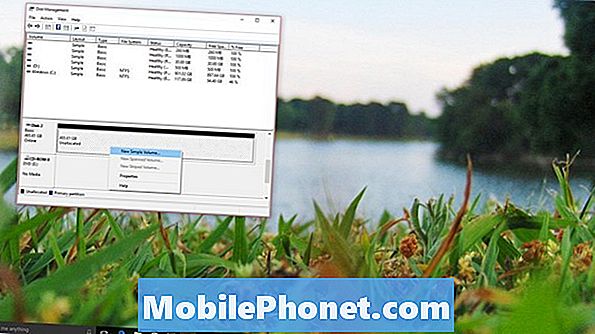
Klik Sljedeći.
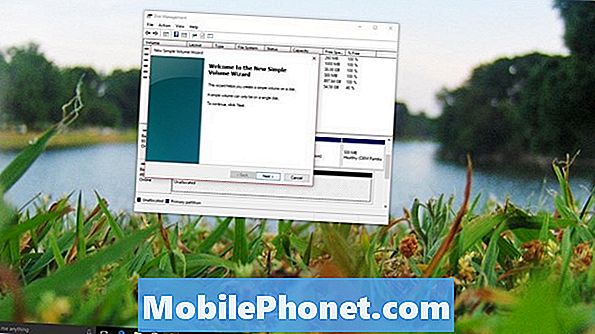
Klik Sljedeći opet.

Klik Sljedeći još jednom.
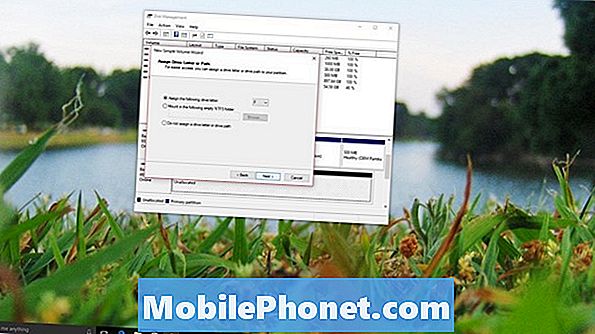
Klik Sljedeći još jednom.

Odaberi Završi.
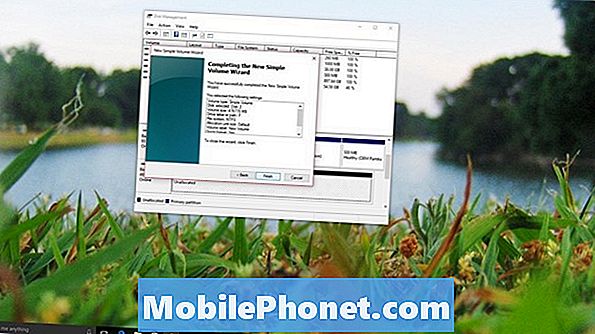
Čitati: Xbox One Review [Početak 2016.]
Trebali biste odmah dobiti obavijest da ste povezali novi vanjski tvrdi disk s računalima sa sustavom Windows. Naprijed, vaš tvrdi disk će raditi na isti način kao i prije nego što ste ga uparili s konzolom, ako ikada poželite pohraniti igre za konzolu na nju, morat ćete ponovno formatirati Xbox One i izbrisati sve na tome.
8 najboljih besplatnih igara za Xbox: siječanj 2018










